如何在Excel 2010工作表中插入分类汇总的嵌套级别?
Excel 2010工作表中可以在相应的外部组中为内部嵌套组插入分类汇总,如下例所示。
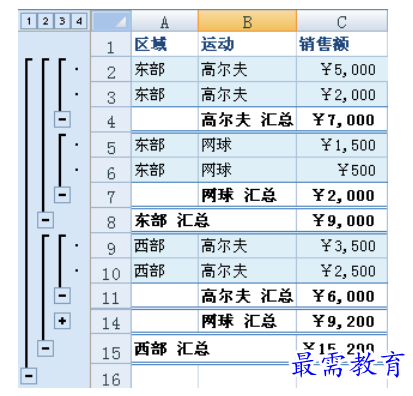
一、每次在外部组中更改时,地区列。
二、对该地区的销售额进行分类汇总,每次在内部组中更改时,运动列对销售额进行分类汇总。
1、若要对包含用作分组依据的数据的列进行排序,请选择该列,然后在“数据”选项卡上的“排序和筛选”组中,单击“升序”或“降序”。
2、插入外部分类汇总。
2.1、在“数据”选项卡上的“分级显示”组中,单击“分类汇总”。将显示“分类汇总”对话框。

2.2、在“分类字段”框中,单击外部分类汇总的列。例如,如果使用上面的示例,则应当单击“区域”。
2.3、在“汇总方式”框中,单击要用来计算分类汇总的汇总函数。例如,如果使用上面的示例,则应当选择“求和”。
2.4、在“选定汇总项”框中,对于包含要计算分类汇总的值的每个列,选中其复选框。在上面的示例,应当选择“销售额”。
2.5、如果想按每个分类汇总自动分页,请选中“每组数据分页”复选框。
2.6、若要指定汇总行位于明细行的上面,请清除“汇总结果显示在数据下方”复选框。若要指定汇总行位于明细行的下面,请选中“汇总结果显示在数据下方”复选框。例如,如果使用上面的示例,则应当清除该复选框。
2.7、可以重复步骤一到步骤六,再次使用“分类汇总”命令,以便使用不同汇总函数添加更多分类汇总。若要避免覆盖现有分类汇总,请清除“替换当前分类汇总”复选框。
3、插入嵌套分类汇总。
3.1、在“数据”选项卡上的“分级显示”组中,单击“分类汇总”。将显示“分类汇总”对话框。
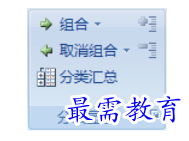
3.2、在“分类字段”框中,单击嵌套分类汇总的列。例如,如果使用上面的示例,则应当选择“运动”。
3.3、在“汇总方式”框中,单击要用来计算分类汇总的汇总函数。例如,如果使用上面的示例,则应当选择“求和”。选择所需的任何其他选项。
3.4、清除“替换当前分类汇总”复选框。
对多个嵌套的分类汇总,重复进行上一步,应从最外层的分类汇总开始进行。




点击加载更多评论>>